如何修复迪士尼梦幻谷在 Switch 上不断崩溃的问题
已发表: 2023-06-28阅读完整指南,找到快速解决 Windows 设备上的 Disney Dreamlight Valley 崩溃问题的最佳方法。
迪士尼梦幻光谷是最受欢迎的游戏之一。 但最近,许多玩家开始遇到问题、延迟和其他令游戏玩家烦恼的问题。 尽管经过了很多打磨,游戏仍然达不到标准。 用户在使用迪士尼梦幻光谷时遇到的最常见问题是游戏经常意外终止或根本无法启动。
手动识别 Dreamlight Valley 崩溃的问题可能是一项繁琐的任务。 但现在不再是这样了,因为以下教程不仅解释了可能的原因,还解释了该问题的相应解决方案。 因此,不浪费任何时间,让我们开始我们的全面指南,了解如何解决迪士尼梦光谷不断崩溃的问题。
针对 Dreamlight Valley 崩溃的可行修复
我们指南的以下部分提到了解决 Dreamlight Valley 崩溃问题的 100% 可靠且可行的修复方法。 无需全部应用,只需向下移动列表,直到问题得到解决。
修复 1:检查游戏要求
如果您的系统无法满足游戏的最低要求,则可能会出现 Disney Dreamlight 不断崩溃的问题。 但是,要解决此问题,您必须检查下面提到的最低和推荐的游戏要求。
梦光谷最低系统要求:
操作系统: Windows 10(64位)
内存/RAM: 6GB
处理器:英特尔酷睿i3-540;AMD 羿龙 II X4 940
存储空间: 10GB
显卡: NVIDIA GeForce 9600 GT (512 MB) 或 AMD Radeon HD 6570 (1 GB)
DirectX:版本 10
梦光谷的推荐系统要求:
操作系统: Windows 10(64位)
内存/RAM: 6GB
处理器:英特尔酷睿i5-4690;AMD 锐龙 3 1300X
存储空间: 10GB
显卡: NVIDIA GeForce GTX 960 GT (4GB) 或 AMD Radeon R9 380 (4 GB)
DirectX:版本 10
如果游戏要求和您的系统要求匹配,则 Dreamlight Valley 崩溃问题可能与此无关。 但是,您仍然可以尝试下一组解决方案。
另请阅读:如何修复 Windows PC 上的 Halo Infinite 不断崩溃
修复 2:禁用全屏优化
令人惊讶的是,相当多的玩家声称关闭全屏优化已经解决了梦光谷开关崩溃的问题。 它在硬件从基础到高级的个人计算机上运行得很好。
以下是禁用全屏优化并修复 Dreamlight Valley 不断崩溃问题的步骤。
步骤 1:访问计算机上包含 Disney Dreamlight Valley 程序的文件夹。
步骤 2:要访问应用程序的“属性”,请右键单击它,然后选择该选项。
第三步:现在转到“兼容性”选项卡。
步骤 4:在这里找到选项卡底部的“禁用全屏优化”选项,然后单击复选框。
第 5 步:完成后,单击“应用”按钮保存更改。
现在尝试一下游戏,看看它是否有效。 如果迪士尼梦光谷崩溃的开关问题仍然存在,请继续阅读以获取更多解决方案。
另请阅读:如何修复 Atomic Heart 在启动时不断崩溃的问题
修复 3:更新显卡驱动程序
许多游戏问题通常与过时或不正确的图形驱动程序有关。 许多用户报告说,最新的显卡驱动程序更新修复了 Dreamlight Valley 崩溃问题。 要执行最新更新,您可以从制造商的官方网站下载或使用自动驱动程序更新工具。 手动过程非常耗时,并且需要基本的技术技能。 因此,为了简化过程,您可以切换到自动驱动程序更新工具。
使用 Bit Driver Updater 进行自动显卡驱动程序更新:
尽管网上有多种驱动程序更新工具,但 Bit Driver Updater 仍然是最可靠的选择。 使用此软件,您可以下载 WHQL 认证的驱动程序。 此外,它还提供在您方便的时间安排驱动程序下载的功能。 只需一键点击即可下载所有待处理的驱动程序更新。 该工具还提供备份和恢复功能来跟踪所有系统驱动程序。
使用专业版,您可以获得 24*7 客户支持、一键下载等等。 此升级提供长达 60 天的完整退款保证。
通过 Bit Driver Updater 更新显卡驱动程序的步骤:
第 1 步:下载下面的 Bit Driver 更新程序软件。双击并应用说明以完成安装。
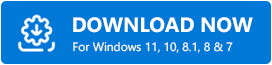
步骤 2:如果未自动开始扫描系统中待处理的驱动程序更新,则启动软件并单击扫描驱动程序选项。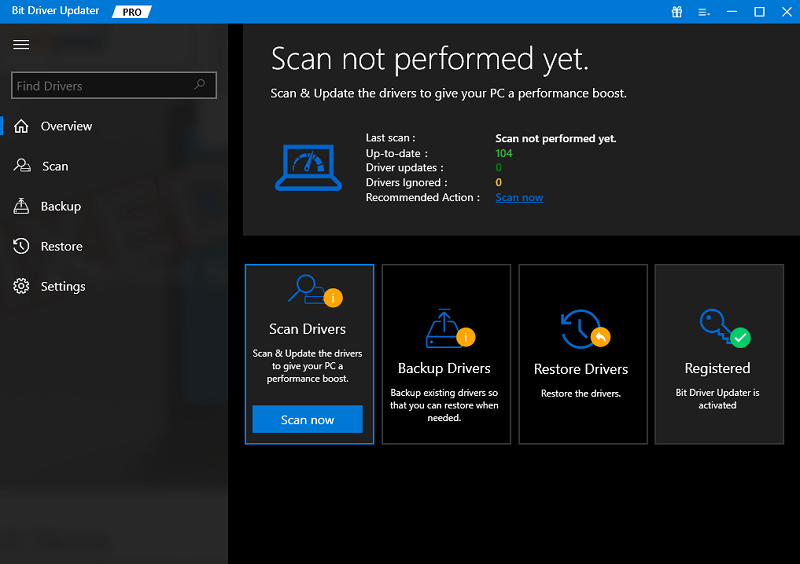

步骤 3:从结果中找到显卡驱动程序,然后单击更新驱动程序选项。此外,使用“全部更新”选项可以立即下载完整的驱动程序更新列表。
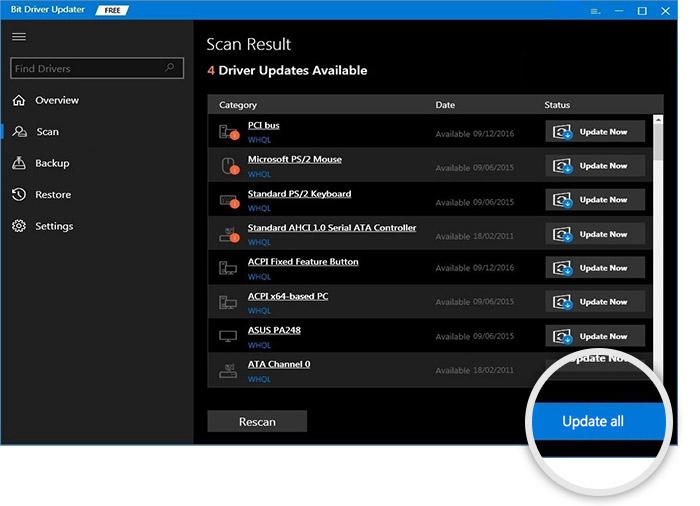
注意: “全部更新”选项仅适用于该工具的专业版用户。免费版本允许一次更新一个驱动程序。
步骤 4:安装下载的驱动程序更新并重新启动以将其应用到您的设备上。
就是这样。 现在,您的设备上将安装最新的图形驱动程序。 现在启动游戏并检查迪士尼梦幻光谷持续崩溃的问题是否已修复。 如果问题仍然存在,请尝试使用下一个修复程序。
另请阅读:如何修复 Windows PC 上的森林之子崩溃问题
修复 4:下载待处理的 Windows 更新
现在,一些玩家报告说,升级 Windows 已经帮助他们解决了 Dreamlight Valley 开关崩溃的问题。 Microsoft 提供 Windows 更新以确保修复错误并提高速度。 虽然 Windows 更新可以自动安装,但最好定期检查更新。
以下是您如何在 Windows 设备上检查和下载待处理的更新,以修复 Disney Dreamlight Valley 不断崩溃的问题。
第 1 步:在任务栏上的搜索部分中写入“设置”。现在选择合适的选项来启动“设置”。
第 2 步:转到左侧面板中的“Windows 更新”选项卡。
第 3 步:现在按“检查更新”按钮。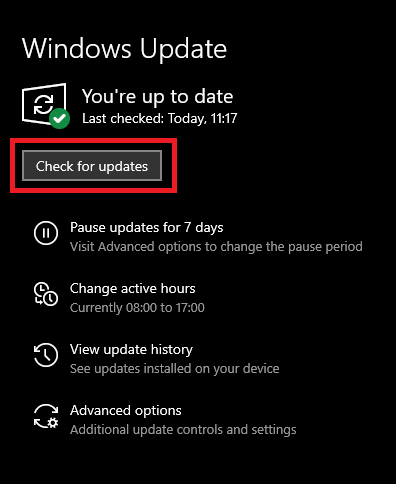
当 Windows 的搜索和下载(如果有)完成时,重新启动以使它们生效。 系统重新启动后,检查 Dreamlight Valley 不断崩溃的 Disney 问题是否已解决。 如果没有,请继续寻求进一步的解决方案。
另请阅读:如何修复 Windows PC 上的《战地 5》崩溃问题
修复5:检查游戏文件的完整性。
游戏崩溃的另一个原因是游戏安装有缺陷或不完整。 检查游戏文件的功能将帮助您找到丢失或损坏的游戏文件,以便您在计算机上正确安装这些文件。
第 1 步:启动迪士尼梦幻光谷。
第 2 步:借助齿轮图标打开游戏设置。
步骤3:单击“启动完全修复”选项。
步骤 4:在出现的对话框中单击“是”,然后等待该过程完成。
另请阅读:霍格沃茨旧版在 Windows PC 上崩溃
修复 6:在 Steam 上恢复损坏的文件
如果任何 Steam 文件损坏,最终可能会导致 Disney Dreamlight Valley 不断崩溃的问题。 然而,解决这个问题非常简单。 就是这样
第 1 步:重新启动计算机后启动 Steam。
第 2 步:单击相关选项以访问您的图书馆。之后,从右键单击 Disney Dreamlight Valley 时出现的上下文菜单中选择“属性” 。
步骤 3:从本地文件部分选择验证游戏文件完整性的选项。
完成后,您需要重新启动 Steam 和游戏。 如果迪士尼梦幻光谷崩溃开关问题仍然存在,请转到下一个修复。
另请阅读:如何解决 Windows PC 上的 DOOM Eternal 崩溃问题
修复 7:强制关闭后台应用程序
如果后台运行多个任务,迪士尼梦幻谷不断崩溃,就会出现问题。 因此,为了结束后台发生的操作,您需要启动任务管理器。
- 右键单击任务栏上的任意位置,然后从上下文菜单中选择任务管理器选项。
- 现在,在“进程”选项卡下,您应该终止任何您认为毫无意义且无缘无故占用资源的进程。
- 为此,只需选择要结束的任务,然后单击屏幕右下角的“结束任务”按钮即可。
完成后,启动游戏以确定 Dreamlight Valley 崩溃的开关问题是否已解决。 但是,如果解决方案没有帮助,请尝试使用底层修复。
另请阅读:如何修复 Windows PC 上的 Slime Rancher 2 崩溃问题
修复 8:禁用叠加
由于需要大量的系统资源,某些覆盖应用程序可能会降低计算机的性能,甚至导致游戏崩溃。
因此,在运行该程序之前,我们建议您退出任何不必要的后台应用程序。 这可能会影响游戏的性能或稳定性。
请按照以下说明禁用叠加并解决 Dreamlight Valley 崩溃问题。
第 1 步:启动 Discord 并选择位于窗口最底部的齿轮图标。
步骤 2:从左侧菜单中选择“游戏叠加” ,然后停用“使用游戏内叠加”选项。
现在启动游戏,检查该解决方案是否有助于解决 Disney Dreamlight Valley 崩溃错误。
另请阅读:如何修复 Windows PC 拆解不断崩溃的问题
迪士尼梦光谷崩溃:已修复
就是这样。 希望我们的上述指南可以帮助您解决设备上的 Dreamlight Valley 崩溃问题。 请确保按照列出的顺序执行解决方案,以节省您的时间并享受不间断的游戏体验。 然而,对于大多数用户来说,最新的显卡驱动程序更新已经解决了这个问题。 使用位驱动程序更新程序不仅可以自动更新显卡,还可以自动更新所有其他系统驱动程序。
仍然面临问题吗? 在下面的部分中填写您的问题或疑虑。 如果您发现需要该指南,请务必订阅我们的博客以获取更多技术文章和更新。 在 Facebook、Instagram、Twitter 或 Pinterest 上关注我们,不错过任何内容。
